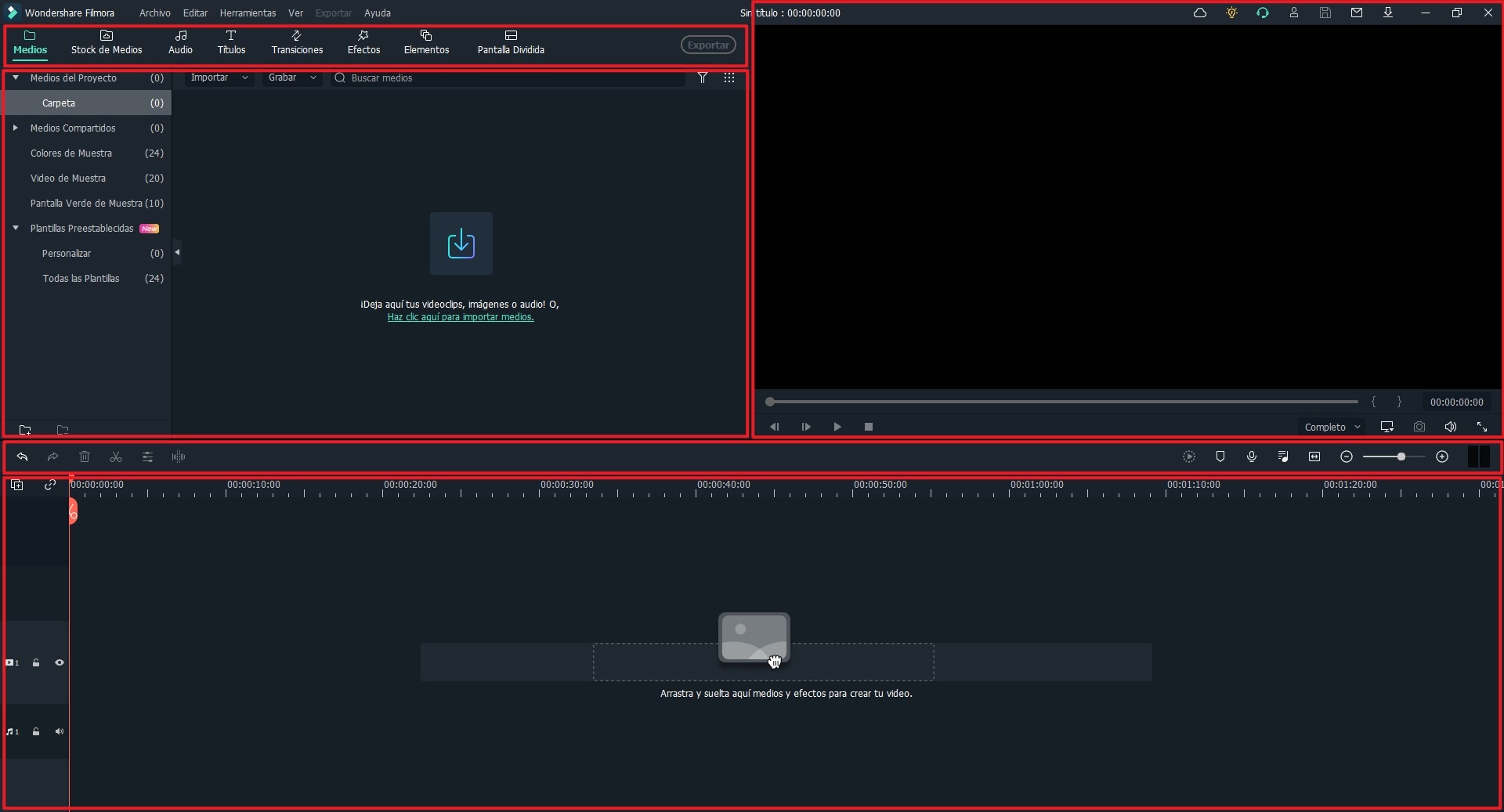- Windows Movie Maker tiene una pantalla negra, no hay vídeo sino sólo audio, ¿qué puedo hacer?
Windows Movie Maker puede experimentar un montón de problemas, incluyendo Windows Movie Maker no funciona en Windows 10, y uno de ellos es la pantalla negra. Muchas personas han informado de que se encuentran con el problema de pantalla negra de Microsoft Windows Movie Maker que se puede resolver fácilmente con buenos fundamentos de solución de problemas.
Necesitas estar bien equipado sobre cómo manejar eso sin necesariamente buscar la ayuda de un experto. Si lees este artículo, te quedará más claro cómo arreglar la pantalla negro en Windows Movie Maker.
No te puedes perder: Más soluciones sobre problemas en Windows Movie Maker
Cuestiones 1. [Suelto] Cómo Conseguir Windows Movie Maker en Windows 10
Cuestiones 2. [Suelto] Soluciones para “Arreglar la Falta de Sonido de Windows Movie Maker”
Ahora vamos a empezar a arreglar la pantalla negra en Windows Movie Maker.
- Parte 1. Por Qué Tengo la Pantalla Negra en Movie Maker
- Parte 2. Cómo Resolver la Pantalla Negra en Movie Maker
- Parte 3. Mejor Alternativa para Windows Movie Maker
Parte 1. Por Qué Tengo la Pantalla Negra en Windows Movie Maker

¿Te has estado preguntando por qué tu Windows Movie Maker tiene la pantalla negra? Bueno, eso es un gran problema que afecta negativamente a tu experiencia si no se trata de la forma correcta. En lugar de ver las imágenes del vídeo, vas a ver una pantalla de color negro.
Razón 1. Incompatibilidad
La incompatibilidad es el motivo principal de la lista de razones que causan una pantalla negra en Windows Movie Maker. Esto es resultado de la instalación de codecs y software no compatibles con el programa.
Razón 2. Silenciar el sonido en Windows Movie Maker
Si silencias el sonido en Windows Movie Maker, hará que aparezca la pantalla negra también. Esto puede ocurrir por error o intencionalmente. Es posible que tengas tus propias razones para silenciar el sonido del vídeo pero hay que tener en cuenta que puede causar el problema pantalla negra. Si vas a silenciar el vídeo, hazlo por una razón y no sólo diversión. La pantalla de tu vídeo también puede sufrir este problema si está defectuosa. En tal caso, Windows Movie Maker estará funcionando bien pero la pantalla del ordenador tendrá algunas cuestiones que terminarán en una pantalla negra.
Parte 2. ¿Cómo Solucionar la Pantalla Negra en Windows Movie Maker?
Hay varias opciones a considerar para solucionar el problema de pantalla negra de Windows Movie Maker. Depende de ti elegir la mejor opción para la solución de problema pantalla negra o no se ve el video en Movie Maker de tu programa.
1)- Ajusta el nivel de sonido.
Como comentamos anteriormente, silenciar el sonido de tu Windows Movie Maker puede generar el error de pantalla negra. Como solución, debes deshacerte de los ajustes de silencio del programa. Para ello, selecciona la opción "Línea de tiempo" y luego expande tanto el audio como el vídeo. Haz clic en la opción "Silencio" y se resolverá el error de la pantalla negra. Por otra parte, establece el nivel de sonido de todos los clips a cero, lo que puede ser eficaz en la solución del problema.
2)- Cierra tareas innecesarias.
¿Por qué tener diez tareas que se ejecutan en el ordenador si estás utilizando uno? Eso generará el error de pantalla negra y la solución es que cierres lo que no es necesario para permanecer con lo necesario. Cuantas más tareas que se estén ejecutando en Windows Movie Maker, mayor será la posibilidad de que se produzca el error pantalla negra. Sólo conserva pocas tareas y las que sólo sean necesarias para ayudar a resolver el error.
3)- Reinicie o Windows Movie Maker.
Cerrar el programa y reiniciarlo es una buena forma de abordar el error de pantalla negra. Eso te ayudará a determinar si hay algún virus que esté causando el error de pantalla negra. Una vez hayas anotado esto, puedes escanear el programa para borrar todos los programas espía y reiniciar el Windows Movie Maker. Eso seguro que resolverá el problema.
Parte 3. Mejor Alternativa para Windows Movie Maker
Filmora Video Editor es un programa popular para los principiantes en edición de vídeo. En comparación con iMovie, Filmora Video Editor es mucho más fácil de aprender y fácil de usar. Cuenta con una interfaz limpia, con todos los efectos y herramientas de edición de vídeo que se muestran. Cuando veas la interfaz, sabrás cómo usarlo. También permite a los usuarios estabilizar vídeos, reproducir vídeos a la inversa y grabar la pantalla del ordenador. Y hay más de 300 efectos especiales para que los usuarios puedan crear un vídeo de aspecto profesional.
Ahora, puedes echar un breve vistazo a las principales características de la mejor alternativa a Windows Movie Maker.
- 1000+ Efectos de Video: Puedes encontrar más de 1000 efectos geniales para hacer tu vídeo más atractivo.
- Herramientas de edición avanzadas: Aplica fácilmente un ajuste de color avanzado, reproduce vídeo en reversa, estabiliza el vídeo y mucho más.
- Interfaz fácil de usar: Todas las herramientas básicas de edición son obvias en la barra de herramientas, fáciles de encontrar y utilizar.
- Soporta todos los formatos de archivo populares: Soporta casi todos los formatos de archivo populares. No te preocupes por los problemas de incompatibilidad.
Descarga la versión de prueba de Filmora y pruébala ahora. Por cierto, puedes hacer clic aquí para obtener una guía de usuario detallada de Filmora Video Editor.
Pónte en Contacto con el Centro de Soporte para Obtener una Solución Rápida >